数据丢失之后如何恢复
电脑文件丢失故障及解决方法

电脑文件丢失故障及解决方法在日常使用电脑的过程中,我们经常会面临电脑文件丢失的问题,这不仅给我们的工作和学习带来了困扰,还可能导致重要数据的永久丢失。
本文将为大家介绍一些常见的电脑文件丢失故障及解决方法,希望能够帮助大家解决这一问题。
一、误操作导致文件删除有时候,我们不小心把重要文件删除了,这时候我们可以通过以下方法进行恢复:1.1 使用回收站恢复:在Windows系统中,删除的文件会先进入回收站,我们可以打开回收站,找到误删除的文件,右键点击“恢复”即可恢复到原来的位置。
1.2 使用文件恢复软件:如果你已经清空了回收站或者正在使用其他操作系统,也可以尝试使用一些文件恢复软件,比如Recuva、EaseUS Data Recovery Wizard等,这些软件可以扫描你的电脑并恢复已经删除的文件。
二、硬盘故障导致文件丢失硬盘是存储电脑文件的重要组件,如果硬盘出现故障,我们的文件很可能会丢失。
下面是一些常见的硬盘故障及解决方法:2.1 硬盘损坏:当我们无法访问硬盘或者发现硬盘异常响动时,可能是硬盘损坏导致的文件丢失。
这时候我们可以尝试使用磁盘检测工具进行修复,比如Windows下的CHKDSK命令。
2.2 硬盘分区表丢失:硬盘分区表记录了硬盘上各个分区的信息,如果分区表丢失,我们无法访问硬盘上的文件。
可以使用一些专业的分区表恢复工具,比如TestDisk进行修复。
2.3 硬盘坏道:硬盘坏道会导致文件无法读取或者文件损坏,我们可以使用硬盘坏道修复工具进行修复,比如HDD Regenerator等。
三、病毒感染导致文件丢失病毒是常见的导致文件丢失的原因之一,以下是一些病毒感染导致文件丢失的解决方法:3.1 安装杀毒软件:定期安装并更新杀毒软件是防范病毒感染的重要步骤。
杀毒软件可以及时发现并清除病毒,防止病毒破坏我们的文件。
3.2 备份文件:及时备份文件是防范病毒感染的重要措施。
当我们的电脑受到病毒攻击时,可以通过备份文件进行恢复。
逻辑数据恢复技术

逻辑数据恢复技术
逻辑数据恢复技术是一种针对计算机数据丢失问题的恢复技术,主要涉及软件和专门的数据恢复工具。
以下是一些常见的逻辑数据恢复技术:
1.文件恢复:如果文件被误删除或因磁盘故障而丢失,可以使用文件恢复工具来找回这些文件。
这些工具通常能够扫描硬盘或外部存储设备,并尝试恢复已删除的文件。
2.分区恢复:当硬盘分区表损坏或分区丢失时,可以使用分区恢复技术来恢复丢失的分区。
分区恢复工具通常能够扫描硬盘并尝试识别和重建分区表。
3.格式化恢复:如果磁盘被格式化或快速格式化,并且数据被删除,可以使用格式化恢复技术来找回这些数据。
这种技术需要将磁盘逆向格式化,以便恢复丢失的数据。
4.数据库恢复:数据库是存储大量数据的重要软件,如果数据库发生故障或数据损坏,需要使用特定的数据库恢复工具来恢复数据。
这些工具通常能够扫描数据库文件并尝试修复损坏的数据。
5.镜像备份:镜像备份是一种预防性的数据恢复技术,它通过定期备份整个磁盘或关键数据来保护数据。
如果发生数据丢失,可以使用镜像备份来还原丢失的数据。
在逻辑数据恢复中,软件和专门的数据恢复工具起着非常重要的作用。
选择适合自己需求的工具,并正确使用它们是成功恢复数据的关键。
数据恢复流程
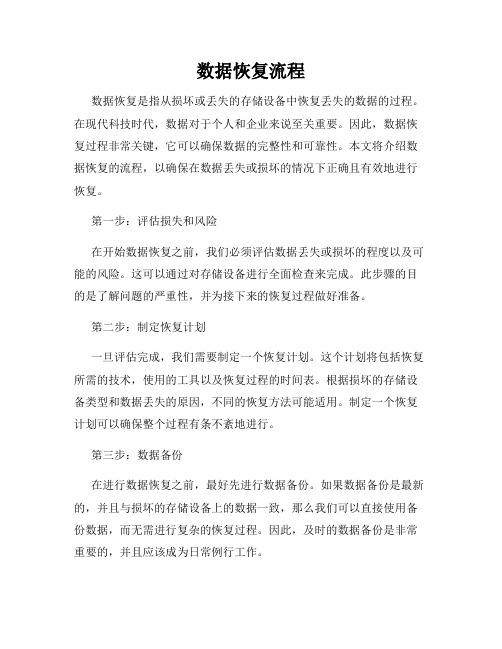
数据恢复流程数据恢复是指从损坏或丢失的存储设备中恢复丢失的数据的过程。
在现代科技时代,数据对于个人和企业来说至关重要。
因此,数据恢复过程非常关键,它可以确保数据的完整性和可靠性。
本文将介绍数据恢复的流程,以确保在数据丢失或损坏的情况下正确且有效地进行恢复。
第一步:评估损失和风险在开始数据恢复之前,我们必须评估数据丢失或损坏的程度以及可能的风险。
这可以通过对存储设备进行全面检查来完成。
此步骤的目的是了解问题的严重性,并为接下来的恢复过程做好准备。
第二步:制定恢复计划一旦评估完成,我们需要制定一个恢复计划。
这个计划将包括恢复所需的技术,使用的工具以及恢复过程的时间表。
根据损坏的存储设备类型和数据丢失的原因,不同的恢复方法可能适用。
制定一个恢复计划可以确保整个过程有条不紊地进行。
第三步:数据备份在进行数据恢复之前,最好先进行数据备份。
如果数据备份是最新的,并且与损坏的存储设备上的数据一致,那么我们可以直接使用备份数据,而无需进行复杂的恢复过程。
因此,及时的数据备份是非常重要的,并且应该成为日常例行工作。
第四步:选择合适的恢复工具根据存储设备的类型和数据丢失的原因,我们需要选择合适的恢复工具。
这些工具可以通过专业的数据恢复软件或硬件来实现。
它们通常具有适应不同存储媒体类型(如硬盘驱动器,闪存,RAID等)和文件系统(如FAT,NTFS,EXT等)的能力。
正确选择恢复工具是确保成功恢复数据的关键。
第五步:恢复数据一旦选择了合适的恢复工具,我们可以开始恢复数据。
这通常包括将受损或丢失的存储设备连接到计算机,并运行恢复软件或工具。
这些工具将扫描设备以查找丢失的数据,并尝试恢复它们。
重要的是要按照软件或工具的指示进行操作,以确保恢复过程正确进行。
第六步:验证恢复的数据一旦数据恢复完成,我们需要对恢复的数据进行验证。
这可以通过检查恢复的文件或文件夹的完整性和准确性来完成。
我们可以打开文件,查看其内容,确保恢复的数据与原始数据匹配。
数据库数据恢复方法

数据库数据恢复方法数据库就像一个巨大的宝库,要是不小心丢了里面的数据,那可真是让人抓耳挠腮!不过别慌,咱有办法把数据找回来。
首先,备份恢复那可是个超级棒的方法。
要是你之前有好好做备份,那就像有了个救命稻草。
找到备份文件,按照软件的操作指引进行恢复。
这就好比你在走丢的时候突然发现了自己留下的标记,顺着标记就能找到回家的路。
想想看,要是没有备份,那得多悲催啊!所以一定要记得定期备份数据库哦。
在恢复过程中,要确保备份文件的完整性和正确性,不然可就白忙活一场。
还有一种方法是日志恢复。
数据库的日志就像是一本记录了所有操作的日记。
通过分析日志,可以找出数据丢失的原因和位置,然后进行恢复。
这就像侦探破案一样,顺着线索一点点找到真相。
但是要注意,日志文件可能会很大,分析起来需要一定的技术和时间。
在数据恢复的过程中,安全性和稳定性那是至关重要的。
就像你在走钢丝的时候,一定要有安全措施,不然掉下去可就惨了。
恢复数据的时候,要确保操作环境的安全,防止病毒和恶意软件的攻击。
同时,要注意数据的完整性和一致性,不要出现恢复了一半又出问题的情况。
数据库数据恢复的应用场景那可多了去了。
比如你的电脑突然死机,数据库损坏了;或者不小心误删除了重要数据。
这时候,数据恢复就能派上大用场。
它的优势也很明显,能够快速找回丢失的数据,减少损失。
给你说个实际案例吧。
有一次,一家公司的数据库因为硬件故障突然崩溃了,里面的数据全没了。
这可把他们急坏了,要是找不回数据,公司的业务可就没法开展了。
他们赶紧找了专业的数据恢复公司,通过备份恢复和日志分析,终于把数据找回来了。
要是没有数据恢复,这家公司可就惨了。
数据库数据恢复真的是太重要了。
它就像一个超级英雄,在你最需要的时候挺身而出,拯救你的数据。
所以,一定要重视数据库的备份和恢复,不要等到数据丢失了才后悔莫及。
数据恢复删除的方法

数据恢复删除的方法
在日常生活和工作中,我们时常会遇到各种数据丢失或者误删的情况。
数据的丢失可能会给我们带来麻烦和损失,因此我们需要掌握一些数据恢复删除的方法,以最大化地保护我们的数据安全。
1. 使用数据恢复软件
数据恢复软件是一种比较常见的数据恢复删除的方法。
通过它,我们可以在误删或者数据丢失后,使用软件扫描我们的硬盘或者其他存储设备,找到已删除的文件并进行恢复。
常见的数据恢复软件有Recuva、EaseUS Data Recovery Wizard等。
2. 数据备份
数据备份是一种常见的数据安全措施,也是数据恢复删除的有效方法。
通过备份,我们可以在数据丢失或者误删后,从备份中恢复数据。
在进行备份时,我们可以选择手动备份或者自动备份,也可以选择备份到外部硬盘、云存储等多个存储介质中。
3. 硬盘修复
在硬盘出现坏道或者其他硬件问题时,也可能会导致数据丢失或者误删。
此时,我们可以使用硬盘修复工具进行修复,并尝试恢复数据。
常见的硬盘修复工具有CHKDSK、DiskGenius等。
4. 寻求专业数据恢复服务
如果以上方法均不能恢复我们的数据,我们可以尝试寻求专业数据恢复服务。
专业数据恢复服务公司通常配备有专业设备和技术,可以通过更精确的方式来恢复我们的数据。
但是,由于数据恢复服务需
要付费,并且有一定的风险和限制,我们需要在选择时谨慎考虑。
总之,无论我们遇到什么样的数据丢失或者误删问题,我们都可以通过以上方法来进行数据恢复删除。
但是,我们也需要注意数据安全,在日常生活和工作中保持数据备份和数据安全措施,以最大化地保护我们的数据安全。
删失数据的处理方法
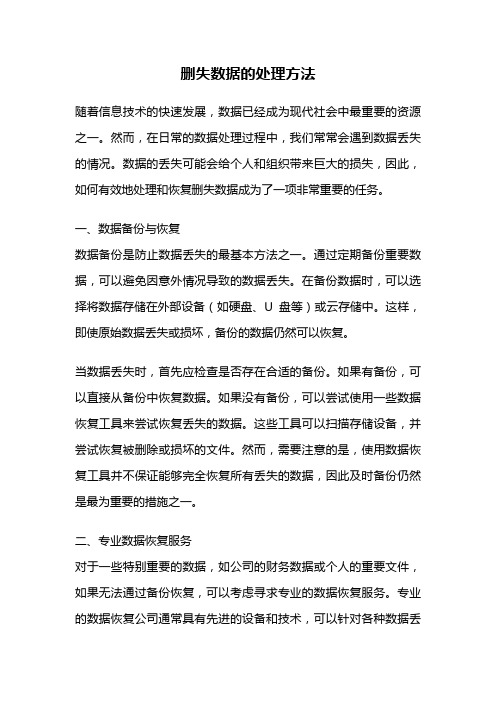
删失数据的处理方法随着信息技术的快速发展,数据已经成为现代社会中最重要的资源之一。
然而,在日常的数据处理过程中,我们常常会遇到数据丢失的情况。
数据的丢失可能会给个人和组织带来巨大的损失,因此,如何有效地处理和恢复删失数据成为了一项非常重要的任务。
一、数据备份与恢复数据备份是防止数据丢失的最基本方法之一。
通过定期备份重要数据,可以避免因意外情况导致的数据丢失。
在备份数据时,可以选择将数据存储在外部设备(如硬盘、U盘等)或云存储中。
这样,即使原始数据丢失或损坏,备份的数据仍然可以恢复。
当数据丢失时,首先应检查是否存在合适的备份。
如果有备份,可以直接从备份中恢复数据。
如果没有备份,可以尝试使用一些数据恢复工具来尝试恢复丢失的数据。
这些工具可以扫描存储设备,并尝试恢复被删除或损坏的文件。
然而,需要注意的是,使用数据恢复工具并不保证能够完全恢复所有丢失的数据,因此及时备份仍然是最为重要的措施之一。
二、专业数据恢复服务对于一些特别重要的数据,如公司的财务数据或个人的重要文件,如果无法通过备份恢复,可以考虑寻求专业的数据恢复服务。
专业的数据恢复公司通常具有先进的设备和技术,可以针对各种数据丢失情况进行恢复。
他们可以通过物理修复硬盘或逻辑恢复文件系统来尝试恢复数据。
然而,需要注意的是,专业的数据恢复服务通常价格较高,且并不能保证所有数据都可以成功恢复。
三、数据恢复软件除了专业的数据恢复服务外,市面上还有许多数据恢复软件可供选择。
这些软件通常具有友好的用户界面,可以帮助用户自行恢复丢失的数据。
用户只需简单地安装并运行软件,然后按照软件的提示进行操作,即可尝试恢复数据。
然而,需要注意的是,不同的数据恢复软件在恢复效果上可能会有所差异,因此用户应选择一款可靠的软件,并按照软件的操作指南进行操作。
四、避免进一步损坏数据在数据丢失后,我们应尽量避免进一步损坏数据。
首先,应立即停止使用可能导致数据丢失的设备,如磁盘、手机等。
Windows系统数据恢复应对数据丢失的应急方法

Windows系统数据恢复应对数据丢失的应急方法在日常使用计算机的过程中,我们经常会遇到数据丢失的情况,可能是由于误删除、病毒攻击、硬件故障等原因导致的。
针对Windows 系统数据丢失的情况,本文将介绍一些应对数据丢失的应急方法,帮助用户快速恢复丢失的数据。
一、使用Windows回收站恢复丢失的数据回收站是Windows系统默认的数据临时存放位置,当我们删除文件时,文件会被移动到回收站中。
因此,如果我们意外地删除了文件,可以通过以下步骤来恢复丢失的数据:1. 在桌面或文件资源管理器中找到回收站图标。
2. 双击打开回收站,浏览其中的删除文件。
3. 找到需要恢复的文件,右键点击,选择“还原”选项。
4. 恢复的文件将会被移回到原来的位置。
二、借助Windows自带的备份和恢复功能Windows系统提供了备份和恢复功能,可以帮助我们在系统出现问题时恢复数据。
以下是使用Windows自带的备份和恢复功能的步骤:1. 打开“控制面板”,进入“系统和安全”。
2. 点击“备份和恢复”选项。
3. 选择“设置”并创建一个系统映像或备份。
4. 如果需要恢复数据,选择“还原文件”或“还原系统映像”。
三、使用数据恢复软件进行数据恢复如果以上方法无法找回我们丢失的数据,我们可以尝试使用第三方的数据恢复软件来进行数据恢复。
以下是一些常用的数据恢复软件:1. EaseUS Data Recovery Wizard:该软件支持各种文件类型的恢复,可以从硬盘、U盘、SD卡等存储设备中恢复数据。
2. MiniTool Power Data Recovery:该软件具有简单易用的界面,支持多种存储设备的数据恢复,包括分区丢失、误格式化等情况。
3. Recuva:该软件提供了深度扫描和快速扫描两种恢复模式,支持多种文件类型的恢复。
四、寻求专业的数据恢复服务如果以上方法均无效,或者我们对数据恢复操作不熟悉,可以选择寻求专业的数据恢复服务。
数据库恢复的几种方法

数据库恢复的几种方法一、数据库恢复的概述数据库是现代信息系统中的核心组成部分,承载着重要的数据资产。
然而,由于各种原因,数据库可能会遭受到破坏或数据丢失,这时就需要进行数据库恢复操作。
数据库恢复是指将数据库从损坏或不可用状态恢复到正常可用状态的过程。
而数据库恢复的方法则是实现数据库恢复的具体手段。
二、备份恢复方法备份恢复是最常见也是最基本的数据库恢复方法之一。
备份是指将数据库的数据和结构进行备份,以便在数据丢失或损坏时进行恢复。
常见的备份恢复方法有完全备份、增量备份和差异备份。
1. 完全备份:完全备份是指将数据库的所有数据和结构都备份到一个独立的媒介中。
完全备份通常是在数据库初始化后进行,或者在数据库版本升级前进行。
在数据库损坏或数据丢失时,可以通过完全备份将数据库恢复到最新状态。
2. 增量备份:增量备份是指只备份自上次完全备份或增量备份以来发生变化的数据和结构。
增量备份可以减少备份时间和存储空间的消耗。
在数据库恢复时,需要先进行最近一次完全备份的恢复,然后再逐个应用增量备份,以还原数据库到最新状态。
3. 差异备份:差异备份是指只备份自上次完全备份以来发生变化的数据和结构。
与增量备份不同的是,差异备份是以最近一次完全备份为基础,而不是以上次备份为基础。
在数据库恢复时,需要先进行最近一次完全备份的恢复,然后再应用最近一次差异备份,以还原数据库到最新状态。
三、事务日志恢复方法事务日志恢复是数据库管理系统提供的一种高级恢复方法。
事务日志记录了数据库中所有事务的操作,包括开始、提交或回滚。
通过事务日志,可以将数据库恢复到指定的时间点或者特定的事务状态。
事务日志恢复的过程如下:1. 将数据库恢复到最近一次完全备份的状态;2. 应用事务日志中的操作,将数据库恢复到指定的时间点或者特定的事务状态。
事务日志恢复方法可以实现较为精细的数据库恢复,可以避免数据丢失和数据不一致的问题。
四、镜像恢复方法镜像恢复是指通过数据库的镜像副本进行恢复的方法。
恢复文件的方法

恢复文件的方法在使用电脑的过程中,我们经常会遇到文件丢失或删除的情况,这给我们的工作和生活带来了很大的困扰。
幸运的是,我们可以通过一些方法来恢复丢失的文件,下面将介绍几种常见的恢复文件的方法。
一、使用回收站恢复文件当我们删除文件时,电脑通常会将这些文件移动到回收站而不是直接永久删除。
因此,我们可以尝试在回收站中查找并恢复文件。
只需双击打开回收站,然后找到所需的文件,右键点击恢复即可。
这种方法适用于最近删除的文件,如果文件被清空回收站或删除时间较长,可能无法找回。
二、使用系统备份恢复文件大多数操作系统都提供了备份和还原的功能,我们可以利用这个功能来恢复文件。
通过系统备份,我们可以将文件还原到之前的某个时间点,使文件恢复到丢失之前的状态。
具体操作步骤可以在系统设置中找到备份和还原选项,按照提示进行操作即可。
需要注意的是,备份功能需要提前设置并定期进行文件备份。
三、使用专业的数据恢复软件如果文件已经从回收站中删除或者备份也没有找到,我们可以考虑使用专业的数据恢复软件来恢复文件。
市面上有很多数据恢复软件可供选择,如Recuva、EaseUS Data Recovery Wizard等。
这些软件可以扫描计算机硬盘上的已删除文件,然后尝试恢复这些文件。
使用数据恢复软件时,我们需要选择正确的扫描模式并按照软件的指示进行操作。
四、使用文件恢复服务如果以上方法都无法恢复文件,或者你不想自己尝试恢复文件,还可以考虑使用文件恢复服务。
文件恢复服务通常由专业的数据恢复公司提供,他们会使用更高级的技术和设备来帮助恢复文件。
你只需要将你的硬盘或存储设备送到他们的实验室,他们会尽力恢复你的文件。
需要注意的是,使用文件恢复服务可能需要支付一定的费用。
五、预防措施除了学会恢复文件的方法外,我们还应该注意文件的预防工作,以避免文件丢失。
首先,我们应该建立良好的文件管理习惯,及时备份重要文件,并定期检查备份文件的完整性和可用性。
其次,我们应该谨慎操作,避免误删除文件,尽量避免使用不可靠的软件或下载来自不信任的来源的文件。
数据库数据丢失与恢复方法分析
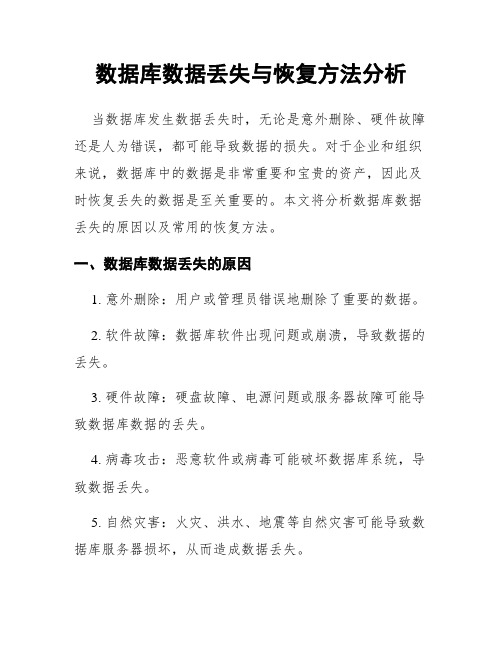
数据库数据丢失与恢复方法分析当数据库发生数据丢失时,无论是意外删除、硬件故障还是人为错误,都可能导致数据的损失。
对于企业和组织来说,数据库中的数据是非常重要和宝贵的资产,因此及时恢复丢失的数据是至关重要的。
本文将分析数据库数据丢失的原因以及常用的恢复方法。
一、数据库数据丢失的原因1. 意外删除:用户或管理员错误地删除了重要的数据。
2. 软件故障:数据库软件出现问题或崩溃,导致数据的丢失。
3. 硬件故障:硬盘故障、电源问题或服务器故障可能导致数据库数据的丢失。
4. 病毒攻击:恶意软件或病毒可能破坏数据库系统,导致数据丢失。
5. 自然灾害:火灾、洪水、地震等自然灾害可能导致数据库服务器损坏,从而造成数据丢失。
二、常用的数据库数据恢复方法1. 备份和恢复备份数据是最常用和有效的恢复方法之一。
定期备份数据库可以帮助恢复数据并减少损失。
可以使用物理备份或逻辑备份来实现对数据库的备份。
物理备份是直接备份数据库文件和记录,而逻辑备份是导出数据库中的数据到可读的格式,如SQL语句或CSV文件。
当数据丢失时,可以使用备份文件来恢复丢失的数据。
然而,备份文件的更新和保存也需要注意,并且需要测试备份文件是否可用。
2. 事务日志恢复许多数据库系统提供了事务日志功能,可以记录数据库中的操作和更改。
当数据库发生故障导致数据丢失时,可以利用事务日志来恢复数据库。
通过回放事务日志中记录的操作,在故障发生前的状态下重建数据库,并将记录应用到数据库中来恢复数据。
然而,使用事务日志恢复的过程可能比较复杂,需要详细了解数据库系统的日志恢复机制。
3. 数据库镜像数据库镜像是一种复制数据库到一个或多个镜像服务器的方法。
当主数据库发生故障时,可以使用镜像数据库来提供持续的数据访问。
镜像数据库可以作为备份和恢复的补充,提供了更高的可用性和容错能力。
然而,数据库镜像需要额外的硬件和配置成本,并且需要确保镜像数据库与主数据库的同步。
4. 第三方数据恢复工具有一些专门的数据恢复工具可以帮助恢复损坏或丢失的数据库。
容灾备份技巧:如何快速恢复丢失的数据(九)

容灾备份技巧:如何快速恢复丢失的数据随着科技的不断发展和信息化的普及,数据在我们的生活中占据越来越重要的地位。
然而,数据丢失是我们最不愿见到的事情之一。
无论是因为硬盘故障、误删除、病毒攻击还是其他原因,数据的丢失都可能给人们带来巨大的困扰。
为了应对这一问题,进行数据的容灾备份变得至关重要。
在本文中,将通过三种不同的方式介绍如何快速恢复丢失的数据。
首先,通过使用云盘进行备份是一种常见且简便的方法。
云盘作为一种在线存储服务,具有高可靠性和强大的数据承载能力。
用户只需在设备中安装相应的云盘客户端,即可将重要数据上传到云端。
一旦设备上的数据丢失,只需要重新下载云盘中的备份数据即可实现快速恢复。
此外,云盘还具备自动同步功能,可以在数据发生更改时及时进行备份,确保数据的完整性。
用户也可以根据需要设置云盘数据的共享权限,以满足不同场景下的需求。
另一种备份数据的方式是利用外部存储设备进行备份。
包括移动硬盘、U盘等在内的外部存储设备可以提供便捷和可靠的备份方案。
用户只需将重要数据复制或移动到外部存储设备中,即可实现数据的备份。
当设备上的数据丢失时,用户只需将外部存储设备连接到设备上,将备份数据快速恢复。
不过,值得注意的是,使用外部存储设备进行备份需要用户自行进行定期备份,以确保备份数据的时效性。
此外,针对个别文件或文件夹的备份需求,使用操作系统自带的备份功能也是一种有效的方法。
大多数操作系统都提供了备份和还原文件的功能。
用户只需在操作系统中找到相应的设置选项,设置备份目标位置和时间间隔,即可自动进行备份。
当数据丢失时,用户只需在备份文件中找到对应的数据,进行还原操作即可。
这种备份方式相对简单,适用于轻量级的备份需求。
总结而言,进行数据的容灾备份是避免数据丢失的重要手段。
在选择备份方式时,可以根据实际需求和场景选择适合的备份策略。
无论是利用云盘、外部存储设备还是操作系统自带的备份功能,都能为我们提供快速恢复丢失数据的解决方案。
硬盘数据恢复方法大全

硬盘数据恢复方法大全硬盘数据恢复的方法涵盖了多种技术和策略,根据数据丢失的不同原因,选择合适的数据恢复方案至关重要。
以下是硬盘数据恢复的一些常见方法和详细步骤:1、误删除恢复简单恢复:对于刚被误删除的文件,可以直接查看回收站,如果有,可直接还原。
专业软件恢复:如使用Easy Recovery、Recuva、Disk Drill等数据恢复软件进行扫描,软件会搜索硬盘扇区中尚未被覆盖的数据痕迹,重建并恢复已删除的文件。
2、格式化恢复使用专业的格式化恢复工具,扫描已格式化分区,通过对比文件头签名和文件系统的残留信息来识别并重建文件。
3、分区表丢失恢复使用数据恢复软件恢复丢失或损坏的分区表,软件会尝试重构MBR(主引导记录)或GPT分区表,从而使丢失的分区和数据重现。
4、硬盘物理故障恢复硬件故障初步诊断:检查电源接口、数据线连接,尝试更换硬盘盒或连接到另一台电脑上测试。
专业硬件修复:对于硬盘磁头损坏、电机故障、电路板问题等严重物理损伤,需要由专业数据恢复服务商拆开盘腔,在洁净室内通过更换磁头组件或使用专业设备进行读取。
5、硬盘逻辑错误恢复chkdsk工具:Windows系统自带的磁盘检查工具可以用于修复硬盘逻辑错误,如文件系统损坏等情况。
RAID恢复:针对RAID阵列故障,可以通过RAID数据恢复软件重建RAID阵列,还原数据。
6、深度扫描恢复对硬盘进行全面深度扫描,即使是碎片化的数据也能尝试拼接恢复。
此类深度扫描通常需要较长时间,但能最大限度地找回丢失的数据。
7、镜像恢复先创建硬盘的镜像备份,然后在镜像上进行数据恢复操作,以免原始硬盘在恢复过程中进一步受损。
8、RAW分区恢复当硬盘分区变为RAW状态时,可以尝试通过数据恢复工具解析RAW分区,识别文件系统并提取数据。
9、物理损坏情况下的开盘服务当硬盘存在严重的物理故障,如磁头损坏、电机故障等,需要在专业洁净环境下进行开盘数据恢复,这是一项技术要求极高的服务,通常由专业的数据恢复公司提供。
数据库恢复的几种方法

数据库恢复的几种方法数据库恢复是指在数据库发生故障或数据丢失的情况下,通过一系列方法来恢复数据库到正常运行状态的过程。
数据库恢复方法的选择取决于故障的类型和程度,以及数据库的备份策略。
下面将介绍几种常见的数据库恢复方法。
1. 增量备份恢复:增量备份是指只备份数据库中自上次完整备份以来发生变化的数据部分。
在数据库发生故障时,可以先恢复最近的完整备份,然后再应用增量备份中的日志,将数据库恢复到故障发生前的状态。
这种方法的优点是备份时间短,恢复速度快,但需要保证日志的完整性和顺序性。
2. 事务日志恢复:事务日志是记录数据库中每个事务的操作和状态变化的日志文件。
当数据库发生故障时,可以通过事务日志来进行恢复。
具体步骤包括将数据库恢复到最近的完整备份状态,然后将事务日志中未提交的事务重新执行,从而达到恢复数据库的目的。
3. 热备份恢复:热备份是指在数据库运行期间进行备份操作,而不需要停止数据库服务。
当数据库发生故障时,可以直接使用热备份来恢复数据库。
这种方法的优点是备份对用户透明,不影响数据库的正常使用,但需要保证备份的一致性和完整性。
4. 数据库镜像恢复:数据库镜像是指将数据库的一个副本实时同步到另一个服务器上。
当主数据库发生故障时,可以切换到镜像数据库来实现快速恢复。
镜像恢复的优点是恢复时间短,对用户透明,但需要保证镜像的同步性和一致性。
5. 数据库导出导入恢复:如果数据库无法直接恢复,可以将数据库中的数据导出到其他文件格式,然后再导入到新的数据库中。
这种方法的优点是可以在不同数据库之间进行迁移和恢复,但需要保证数据导出导入的准确性和完整性。
6. 数据库重建恢复:如果数据库无法通过上述方法进行恢复,或者数据损坏严重,可以考虑进行数据库重建。
具体步骤包括创建一个新的数据库,并重新定义表结构和导入数据。
这种方法的缺点是需要重新建立索引和关联关系,恢复时间较长。
总结起来,数据库恢复的方法有增量备份恢复、事务日志恢复、热备份恢复、数据库镜像恢复、数据库导出导入恢复和数据库重建恢复等。
手机数据恢复的方法与技巧

手机数据恢复的方法与技巧手机已经成为我们生活中不可或缺的一部分,我们几乎把所有重要的信息都存储在手机里,包括联系人、短信、照片、视频等等。
然而,有时候我们不小心删除了手机里的一些重要数据,或者手机出现了故障导致数据丢失,这时候我们就需要使用手机数据恢复的方法与技巧来帮助我们找回丢失的数据。
1.备份是关键在讨论手机数据恢复的方法之前,我们首先要强调备份的重要性。
定期备份手机数据是避免数据丢失的最好方法。
我们可以通过iCloud、Google云端存储等云服务来备份手机数据,也可以使用数据线将手机连接到电脑上进行备份。
备份后的数据可以在需要时轻松恢复,避免了数据丢失的风险。
2.使用专业的数据恢复软件如果我们没有及时备份数据,或者备份的数据不完整,那么我们就需要使用专业的数据恢复软件来帮助我们找回丢失的数据。
市面上有很多数据恢复软件可供选择,如Dr.Fone、EaseUS等。
这些软件可以扫描手机内存或者SD卡,找回被删除或者丢失的数据。
使用这些软件的方法很简单,只需要将手机连接到电脑上,运行软件进行扫描,然后选择需要恢复的数据进行恢复操作。
3.避免继续使用手机一旦发现数据丢失,我们应该立即停止使用手机,避免继续操作导致数据的覆盖。
当我们删除数据或者手机出现故障时,数据实际上并没有真正被删除,而是变成了可被覆盖的状态。
如果我们继续使用手机,新的数据会不断覆盖原来的数据,导致数据无法恢复。
因此,及时停止使用手机是保证数据恢复成功的重要一步。
4.寻求专业帮助如果我们使用数据恢复软件无法找回丢失的数据,或者手机出现了硬件故障,那么我们就需要寻求专业的帮助。
手机维修店或者专业的数据恢复中心可以提供更高级的数据恢复服务。
他们可能会使用更专业的设备和技术来帮助我们找回丢失的数据。
尽管这种方法可能会比较昂贵,但是对于一些非常重要的数据来说,这是一个值得考虑的选择。
5.预防胜于治疗虽然我们可以使用各种方法来恢复丢失的数据,但是预防胜于治疗。
如何恢复误删的数据?(九)

如何恢复误删的数据?在现代社会,我们越来越依赖电脑和移动设备来存储和管理重要的数据。
然而,不可避免地会有时候我们会不小心删除了一些重要的文件或者数据。
当我们发现自己误删了数据时,应该如何恢复呢?本文将为大家介绍几种常见的数据恢复方法,以帮助您尽快找回丢失的数据。
一、垃圾桶/回收站恢复在Windows和Mac操作系统中,删除的文件常常会先进入垃圾桶或回收站。
因此,当您误删了一个文件后,首先要检查垃圾桶/回收站是否包含您要找回的数据。
如果找到了,只需将文件恢复到原来的位置即可。
然而,值得注意的是,如果您清空了垃圾桶/回收站,这些文件将永久删除,无法再恢复。
二、使用数据恢复软件如果文件已经超出垃圾桶/回收站的恢复期限,或者您清空了垃圾桶/回收站,不用担心,还有办法可以尝试。
数据恢复软件是一种非常常见的工具,可以帮助您找回误删的数据。
1.选择合适的数据恢复软件市面上有很多数据恢复软件可供选择,如Recuva、iMobie PhoneRescue、EaseUS Data Recovery Wizard等。
在选择软件时,可以根据自己的需求和操作系统来选择合适的软件。
确保软件是从官方网站或其他可靠的来源下载,并注意软件的用户评价和评分。
2.安装和运行软件安装选定的软件后,根据软件指引运行程序。
通常情况下,这些软件都有友好的用户界面,不需要太多技术知识就可操作。
根据软件的指引,选择需要恢复的文件类型和存储位置,并开始扫描。
3.扫描和恢复文件数据恢复软件会对您的设备进行全盘扫描,寻找已删除但仍未被覆盖的文件。
扫描过程可能需要一段时间,取决于硬盘的大小和运行速度。
一旦扫描完成,您可以通过软件的预览功能查看已找到的文件,并选择需要恢复的数据进行恢复操作。
建议选择一个新的目录来保存这些恢复的文件,以避免覆盖原有的数据。
三、寻求专业帮助如果您对数据恢复软件不太熟悉,或者软件无法找到被删除的文件,那么寻求专业帮助是一个不错的选择。
如何利用计算机技术进行数据恢复

如何利用计算机技术进行数据恢复数据恢复是指通过计算机技术的应用,将被删除或损坏的数据重新恢复为可读取和可使用的状态。
随着计算机技术的不断发展,数据恢复已成为一项重要的技能,可用于恢复丢失的文件、照片、视频等重要数据。
本文将介绍如何利用计算机技术进行数据恢复,并分享一些常用的数据恢复方法和工具。
首先,了解常见的数据丢失原因对数据恢复至关重要。
常见的数据丢失原因包括意外删除、格式化硬盘、病毒攻击、硬件故障等。
根据数据丢失原因的不同,选择相应的数据恢复方法和工具才能取得更好的效果。
1.数据恢复方法:(1)备份文件恢复:如果你有备份文件,那么数据恢复将变得简单且迅速。
你只需将备份文件复制到原始位置即可恢复数据。
(2)软件恢复:软件恢复是指使用专业的数据恢复软件来寻找和恢复删除或丢失的数据。
这些软件通常使用各种搜索算法来扫描和恢复被删除或损坏的文件。
(3)物理恢复:物理恢复是在硬件损坏的情况下进行的数据恢复。
此类恢复通常由专业的数据恢复服务提供商执行,他们会通过修复硬盘或其他存储介质的物理故障来恢复数据。
2.数据恢复工具:(1)Recuva:Recuva是一款免费的数据恢复工具,适用于Windows操作系统。
它可以恢复从计算机硬盘、闪存卡、外部硬盘、光盘等存储介质中删除的文件。
它具有简单的用户界面和强大的恢复功能。
(2)EaseUS Data Recovery Wizard:EaseUS Data Recovery Wizard是一款功能强大的数据恢复工具,可用于恢复从各种存储介质中删除的文件,如硬盘、闪存驱动器、SD卡等。
它支持多种文件系统,包括FAT、NTFS、EXT等。
(3)PhotoRec:PhotoRec是一款免费的数据恢复软件,专门用于恢复照片、视频、文档等文件。
它可以在各种存储介质上工作,包括硬盘、存储卡、光盘等。
PhotoRec是一个命令行工具,界面可能对一些用户来说不太友好,但其恢复效果很好。
文件恢复的三种方法

文件恢复的三种方法一、从备份中恢复。
1.1 备份的重要性。
朋友们!咱得先明白备份就像个安全网啊。
这就好比“未雨绸缪”,你要是提前做了备份,那文件恢复就跟从仓库里取东西一样简单。
比如说你每天都把工作文档备份到移动硬盘或者云盘上,万一哪天电脑突然抽风,文件丢了,这备份可就成了你的救命稻草。
很多人不重视备份,等文件没了才开始哭天喊地,那可就晚喽。
1.2 不同备份方式的恢复操作。
如果是本地备份,像移动硬盘备份的文件,你就找到对应的文件夹,直接把文件拷贝回原来的位置就行。
要是云盘备份呢,像百度网盘之类的,登录账号,找到备份的文件,然后下载到本地相应的文件夹。
这就像是走一条熟悉的路,只要你之前备份的时候路径啥的都没搞错,恢复那是相当顺利的。
二、使用数据恢复软件。
2.1 数据恢复软件的选择。
现在市面上数据恢复软件可不少,就像琳琅满目的商品一样。
但咱得挑个靠谱的,别被那些花里胡哨的广告给忽悠了。
像DiskGenius这种就挺不错的。
它就像个文件恢复的小能手,功能挺强大的。
还有EaseUS Data Recovery Wizard,这软件也很有名气,就像一个久经沙场的老将,在数据恢复领域有口皆碑。
2.2 操作步骤。
你下载安装好软件之后呢,就按照软件的提示一步步来。
一般就是先选择要恢复文件的磁盘,这就像是在地图上找到宝藏的大致位置。
然后软件会进行扫描,这个过程可能需要点时间,你就耐心等着,就像钓鱼的时候等鱼上钩一样。
扫描完了之后,你在软件显示的结果里找到你要恢复的文件,选中然后点击恢复就大功告成了。
不过啊,这里面也有个小问题,要是你在文件丢失之后又往磁盘里写入了新的文件,那可能会影响恢复的效果,就像在一个已经被破坏了一部分的拼图上再乱画几笔,恢复起来就更难喽。
2.3 注意事项。
使用数据恢复软件的时候啊,一定要注意别把软件安装到你要恢复文件的磁盘上,这就像在战场上不能自己给自己挖坑一样。
还有啊,尽量不要在恢复之前对磁盘进行格式化之类的操作,不然就像是把已经很乱的线团又搅和了几下,恢复起来就更麻烦了。
数据恢复的基本原则和方法

数据恢复的基本原则和方法数据是我们生活和工作中不可或缺的一部分,然而电脑硬盘坏了、手机数据丢失等情况时有发生。
那么当我们遇到数据丢失时,如何恢复数据呢?在本文中,我将和大家分享数据恢复的基本原则和方法,希望能帮助大家解决数据丢失的烦恼。
一、数据恢复的基本原则1. 停止使用存储设备当我们发现数据丢失时,应立即停止使用存储设备,避免新的数据写入,以免覆盖原始数据,增加数据恢复的难度。
2. 找到合适的数据恢复工具选择一款可信赖的数据恢复工具非常重要。
市面上有许多专业的数据恢复软件,比如EaseUS Data Recovery Wizard、Recuva等,它们能够帮助用户从各种设备上恢复不同类型的数据。
3. 寻求专业帮助如果自己无法解决数据恢复问题,可以寻求专业的数据恢复服务。
专业的数据恢复机构或公司拥有更强大的技术和设备,可以更好地帮助我们恢复数据。
二、数据恢复的具体方法1. 软件数据恢复软件数据恢复是最常见的一种数据恢复方法。
首先,我们需要下载并安装一款可靠的数据恢复软件,然后按照软件的提示进行操作。
通常情况下,我们需要选择需要恢复的分区或设备,并选择恢复的文件类型,最后等待软件对设备进行扫描,找回被删除或丢失的数据。
2. 硬件数据恢复在一些特殊情况下,软件数据恢复可能无法解决问题,此时我们可以考虑硬件数据恢复方法。
硬件数据恢复是一种比较复杂和专业的操作,需要使用专业的设备和技术来恢复存储设备上的数据。
常见的硬件数据恢复包括磁盘检测、磁盘镜像、磁头替换等操作。
3. 专业数据恢复服务如果数据恢复任务较为复杂,或者存储设备损坏严重,我们可以选择寻求专业数据恢复服务。
这些服务通常由专业的数据恢复机构或公司提供,他们拥有一流的数据恢复设备和技术,能够处理各种复杂的数据恢复问题。
总结:在日常生活和工作中,我们难免会遇到数据丢失的问题。
然而,只要掌握恰当的数据恢复原则和方法,我们就能够迅速找回重要的数据。
记住停止使用存储设备、选择合适的数据恢复工具以及寻求专业帮助,这些都是实现数据恢复的关键。
如何恢复电脑因意外关机而丢失的数据
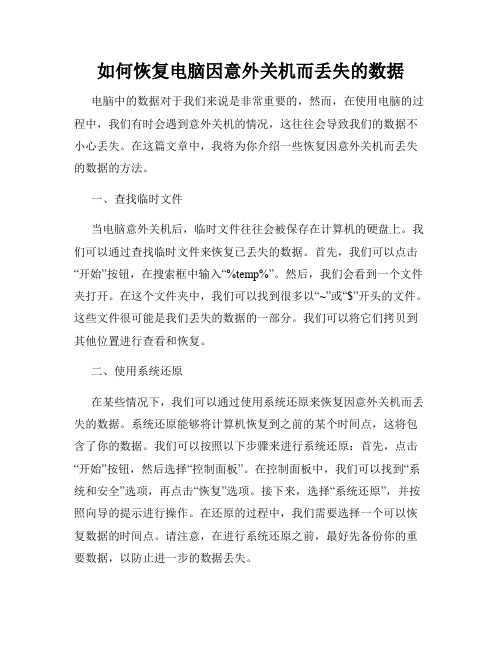
如何恢复电脑因意外关机而丢失的数据电脑中的数据对于我们来说是非常重要的,然而,在使用电脑的过程中,我们有时会遇到意外关机的情况,这往往会导致我们的数据不小心丢失。
在这篇文章中,我将为你介绍一些恢复因意外关机而丢失的数据的方法。
一、查找临时文件当电脑意外关机后,临时文件往往会被保存在计算机的硬盘上。
我们可以通过查找临时文件来恢复已丢失的数据。
首先,我们可以点击“开始”按钮,在搜索框中输入“%temp%”。
然后,我们会看到一个文件夹打开。
在这个文件夹中,我们可以找到很多以“~”或“$”开头的文件。
这些文件很可能是我们丢失的数据的一部分。
我们可以将它们拷贝到其他位置进行查看和恢复。
二、使用系统还原在某些情况下,我们可以通过使用系统还原来恢复因意外关机而丢失的数据。
系统还原能够将计算机恢复到之前的某个时间点,这将包含了你的数据。
我们可以按照以下步骤来进行系统还原:首先,点击“开始”按钮,然后选择“控制面板”。
在控制面板中,我们可以找到“系统和安全”选项,再点击“恢复”选项。
接下来,选择“系统还原”,并按照向导的提示进行操作。
在还原的过程中,我们需要选择一个可以恢复数据的时间点。
请注意,在进行系统还原之前,最好先备份你的重要数据,以防止进一步的数据丢失。
三、使用数据恢复软件如果以上方法无法帮助我们恢复丢失的数据,我们可以尝试使用一些专业的数据恢复软件。
这些软件可以扫描你的计算机,找回已丢失的数据。
在选择数据恢复软件时,我们应该选择可靠的、广泛使用的软件,以确保数据恢复的成功。
常见的数据恢复软件有Recuva、EaseUS Data Recovery Wizard等。
我们可以根据自己的需求选择适合的软件,并按照软件的指示进行操作。
四、寻求专业帮助如果你尝试了以上方法仍然无法恢复丢失的数据,或者你对电脑操作不太熟悉,那么最好的选择是寻求专业的帮助。
你可以联系一位专业的数据恢复技术人员或者将电脑送到专业的数据恢复中心。
电脑文件丢失或损坏如何进行数据恢复
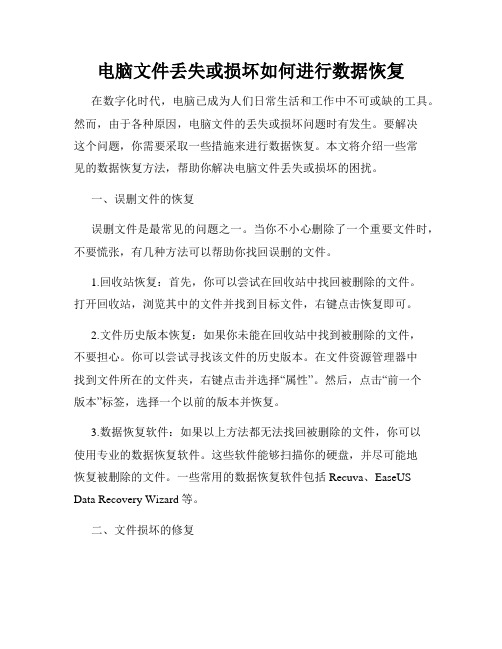
电脑文件丢失或损坏如何进行数据恢复在数字化时代,电脑已成为人们日常生活和工作中不可或缺的工具。
然而,由于各种原因,电脑文件的丢失或损坏问题时有发生。
要解决这个问题,你需要采取一些措施来进行数据恢复。
本文将介绍一些常见的数据恢复方法,帮助你解决电脑文件丢失或损坏的困扰。
一、误删文件的恢复误删文件是最常见的问题之一。
当你不小心删除了一个重要文件时,不要慌张,有几种方法可以帮助你找回误删的文件。
1.回收站恢复:首先,你可以尝试在回收站中找回被删除的文件。
打开回收站,浏览其中的文件并找到目标文件,右键点击恢复即可。
2.文件历史版本恢复:如果你未能在回收站中找到被删除的文件,不要担心。
你可以尝试寻找该文件的历史版本。
在文件资源管理器中找到文件所在的文件夹,右键点击并选择“属性”。
然后,点击“前一个版本”标签,选择一个以前的版本并恢复。
3.数据恢复软件:如果以上方法都无法找回被删除的文件,你可以使用专业的数据恢复软件。
这些软件能够扫描你的硬盘,并尽可能地恢复被删除的文件。
一些常用的数据恢复软件包括Recuva、EaseUS Data Recovery Wizard等。
二、文件损坏的修复除了误删文件,文件损坏也是常见的问题。
当你无法打开某个文件,或者文件内容出现错误时,很可能这个文件已经损坏。
以下是一些修复文件损坏的方法。
1.重命名文件:尝试将文件的扩展名改为其他已知格式的扩展名,然后尝试打开。
有时候,文件的扩展名错误导致系统无法正常解析文件内容,重命名可能解决这个问题。
2.使用文件修复工具:一些专业的文件修复工具可以帮助你修复损坏的文件。
这些工具能够分析文件结构,并尝试修复错误。
常见的文件修复工具有File Repair、Stellar Phoenix File Repair等。
三、硬盘数据恢复如果遇到严重的情况,例如硬盘故障或分区损坏,你可能无法直接访问硬盘上的数据。
这时,你可以考虑硬盘数据恢复。
1.联系专业数据恢复公司:如果你的硬盘损坏且其中有重要数据,你可以寻求专业的数据恢复公司的帮助。
- 1、下载文档前请自行甄别文档内容的完整性,平台不提供额外的编辑、内容补充、找答案等附加服务。
- 2、"仅部分预览"的文档,不可在线预览部分如存在完整性等问题,可反馈申请退款(可完整预览的文档不适用该条件!)。
- 3、如文档侵犯您的权益,请联系客服反馈,我们会尽快为您处理(人工客服工作时间:9:00-18:30)。
现在使用电脑,除了浏览网页,基本用不到鼠标,为什么?因为有快捷键这种东西啊啊!一个键盘就可以完成所有工作,多好啊!我们平时都是将不需要的文件,直接DEL,或者是“右键”选择“删除”,无论怎样做,到最后这个文件也都从电脑中删除掉了。
但也有快捷键可以一次性的解决掉一个文件,不需要再去回收站中删除文件,只需要选中需要删除的文件,然后DEL+shift,这样我们就可以永久的把文件删除掉了,在这之后,我无论在家里还是在单位,只要有想删除的文件,就直接DEL+shift,搞定!说下数据恢复的原理,是我自己理解的,也不知道说的是不是全对,大家在使用硬盘的时候,都要进行分区,这是为了给文件弄个相当于编过号的仓库,每个分区就是一个仓库,互不干扰,而平常我们删除的文件其实就放在这个仓库里面,只是它是把位置移动了一下而已,当仓库装满了之后,就会把之前的已经删除的文件清理出仓库,那些清理出仓库的文件就是绝对找不回来的了,所以网上有说法就是如果要恢复数据的话,在恢复之前都不要再望里面装任何东西,甚至是启动系统,而是选择将硬盘挂在别的电脑上进行恢复,但是在现实生活中并不容易实现,其实只要没有把仓库堆满,那么数据就是能够恢复的,因为那些文件还在仓库,并没有被清理出去,只是我们如何恢复选用什么工具这是才是重点。
真的是凡事有利有弊啊,就这样我在嫉妒的亢奋中使用着我新学到的技能的时候,麻烦事情发生了,那天,往来公司给我发来一份扫描过来的图片,需要我发给我们老总来确认图片上的东西是否像往来公司那边说的那样,质量不过关,需要我方负责减免相应货物成本,我直接发给老板后,习惯性的DEL+shift,就把那份扫描件删除掉了,可是片刻之后,我却接到了老板的新要求,他要求我再给他发一次那个扫描图片,他的被直接接收后,不知道去那里面找了,哎!老板就是老板,我只得再发,可是我这里已经彻底删除了呀,我于是向对方公
司文员要一份,可是怎么Q她,她都没有回应,这下可把我个极坏了,永久删除的文件怎么恢复回来呢?我心里思索着,我后来突然想起,网上看过一个小广告,说是有个文件恢复软件,广告的意思就是说它无所不能,总之就是误删的,丢失的,各种文件它都可以帮助找回来,现在我只能是信它说的了。
本软件扫描速度很快,目录结构恢复较好,对中文目录文件名称完美兼容,是一款十分有效的文件恢复工具。
软件功能
支持FAT、FAT32、NTFS、exFAT分区的文件恢复。
具有反删除、反格式化、分区恢复,可以恢复多种数据丢失的情况。
支持文件名损坏后,按文件头来恢复的功能,支持Word、Excel、PowerPoint、JPG、3GP、MP4、RMVB、MOV、CDR、XLSX、DOCX、PPTX、ZIP、RAR、NEF、CR2相片等多种文件格式。
软件安装的系统需求
操作系统:MicrosoftWindows2000/XP/2003/Vista/Window7内存:最小512兆
注意:数据恢复最大的大忌就是数据丢失之后往需要恢复数据的分区中存入新的文件。
新村如的文件会对丢失的文件造成严重的
破坏,甚至直接导致彻底无法恢复。
所以当文件丢失之后,一定不能往需要恢复数据的分区中存入新文件。
将不必要的软件全部关闭。
然后尽快使用专业的数码相机数据恢复软件来进行扫描和恢复。
如果你仅想找到不小心误删除的文件,无论使用哪种数据恢
复软件,也不管它是否具有类似快速扫描的方式,其实都没必要对删除文件的硬盘分区进行完全的簇扫描。
因为文件被删除时,操作系统仅在目录结构中给该文件标上删除标识,任何数据恢复软件都会在扫描前先读取目录结构信息,并根据其中的删除标志顺利找到刚被删除的文件。
所以,你完全可在数据恢复软件读完分区的目录结构信息后就手动中断簇扫描的过程,软件一样会把被删除文件
的信息正确列出,如此可节省大量的扫描时间,快速找到被误删除的文件数据。
一般情况下,我们删除电脑中的文件、数据、照片等信息,电脑都会直接将它们收入回收站中,当我们意识到自己错删了某些重要数据的时候,我们还能在回收站找到它们,将它们还原,当然,这是大家比较熟悉的,也是最为简单的方法。
但是,它的前提是我们并未将回收站清空。
最为专业也算是比较简单的方法——修改注册表专业的电脑技术人员不论,就网民反映的情况来说,这种方式非一般人可以选择的,敢于尝试的人据说也没有成功的。
虽说简便,但其失败的后果也是相当严重的,因此,如果没有过硬的技术,建议不要采用这个方式。
★更强的反删除能力:当FAT32分区内
Shift+Delete直接删除文件,这个文件的记录信息遭到破坏,其它文件恢复软件往往恢复后打
不开,本软件则自动会对这种情况进行修正,更好的恢复出数据。
当文件删除后如果这个盘还继续使用,会有新文件存入就覆盖破坏原来删除掉的文件名,本软件有扫描剩余扇区的功能来对文件数据进行按文件类型恢复,能扫描出更多的文件。
★更全面的反格式化能力:本软件对被格式化的分区扫描时,同时扫描FAT、FAT32、NTFS和exFAT等四种文件系统的目录文件记录,在内存中构造出原先的文件目录结构,即使格式化前后分区类型发生改变也能扫描出原来的数据。
(其它有些恢复工具则需先将这个盘重新格回原来的分区类型才能描到数据)。
本软件还具有闪电恢复被格式化的分区功能,可以在短短数分钟内扫描列出大硬盘被格掉的文件。
★强大的快速扫描丢失的分区功能:对分区表损坏、重新分区、盘符打不开提示未格式化的盘,本软件仅需数分钟便可扫描出原来的分区进行恢复。
分区快速恢复的功能支持MBR分区表和GPT分区表,能大大减少数据扫描恢复的时间。
数据恢复过程中最怕被误操作而造成二次破坏,造成恢复难度陡增。
数据恢复过程中,禁止往源盘里面写入新数据的。
